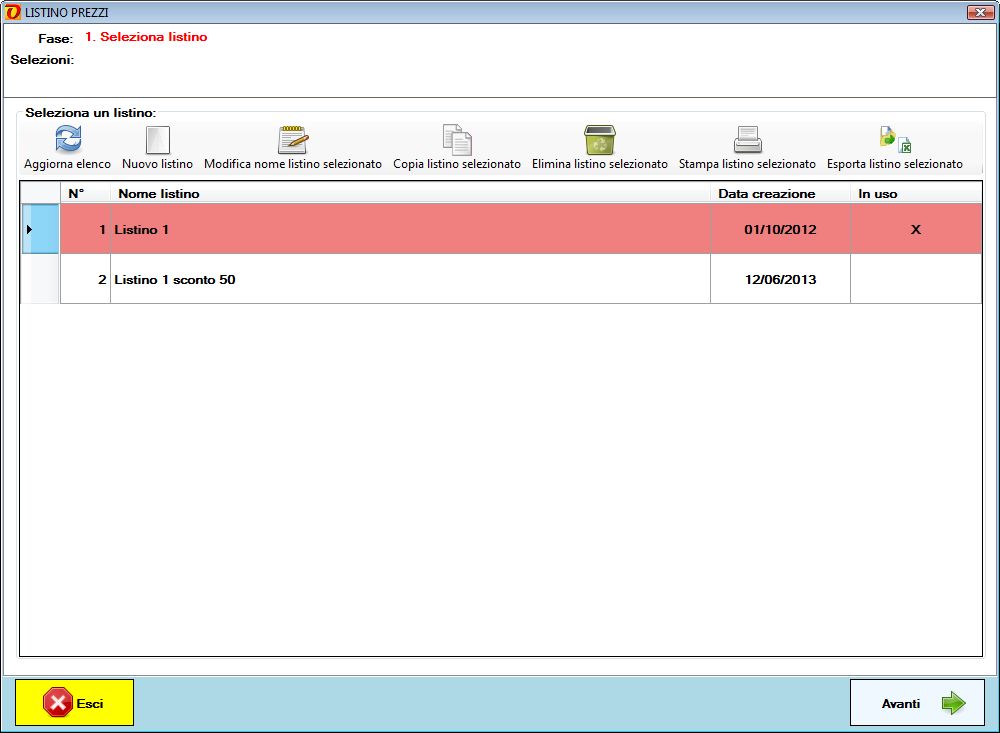
Listino - Listino prezzi
Da questa finestra è possibile creare / modificare / eliminare un listino prezzi per le prenotazioni degli articoli tramite un semplice wizard (procedura guidata). E' possibile stampare / esportare su Excel il listino selezionato tramite l'apposito pulsante del menù nella prima fase della procedura. Per spostarsi tra una fase e l'altra del wizard è necessario eseguire le operazioni richieste di volta in volta e cliccare sui pulsanti di "Avanti" o "Indietro" per passare alla fase successiva o ritornare alla fase precedente.
Il wizard si compone di 4 fasi:
Fase 1 - Seleziona il listino:
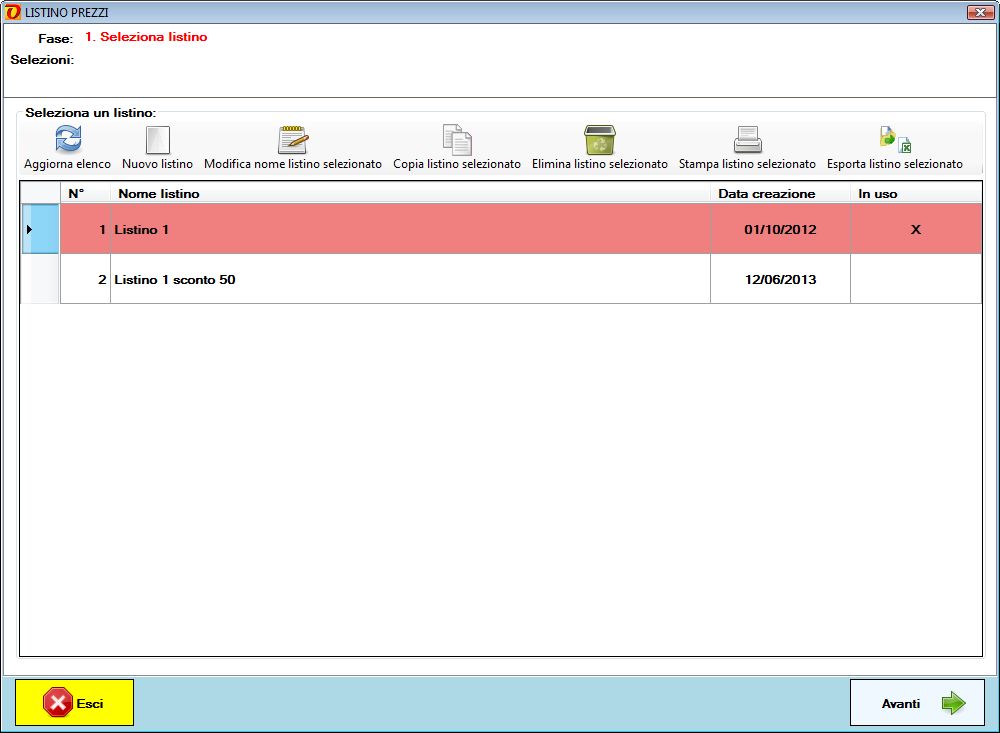
Nella prima fase è necessario selezionare dalla lista un listino su cui lavorare e cliccare su "Avanti" per procedere alla prossima fase. Se non sono presenti listini in lista cliccare sul pulsante "Nuovo listino" e inserire una descrizione per il nuovo listino. Il listino può essere impostato come listino attualmente in uso o meno per le prenotazioni attivando o disattivando la relativa casella in creazione / modifica del listino. Impostando il listino selezionato come il listino in uso, l'eventuale altro listino in uso verrà disattivato.
Pulsanti
Aggiorna elenco: aggiorna l'elenco dei listini.
Nuovo listino: mostra la casella e i pulsanti per creare un nuovo listino.
Modifica nome listino selezionato: mostra la casella e i pulsanti per modificare il nome del listino selezionato.
Copia listino selezionato: copia il listino selezionato in un listino esistente o in un nuovo listino, con la possibilità di scontare o maggiorare i prezzi. Da questa finestra è possibile copiare un listino selezionato in un listino esistente o in un nuovo listino. Selezionare nel campo "Listino da copiare" il listino di cui si vuole effettuare una copia. Se il listino deve essere copiato in un listino esistente, cliccare sul campo "Listino esistente" e selezionare il listino dalla casella a scorrimento. Se il listino deve essere copiato in un nuovo listino, cliccare su "Nuovo listino" e inserire una descrizione per il nuovo listino. Al listino copiato possono essere applicate delle variazioni sui prezzi. Attivando la casella "Applica variazione" è possibile selezionare il tipo di variazione sui prezzi: sconto o maggiorazione, in percentuale o in euro. Inserire nella casella di fianco il valore dello sconto o maggiorazione. Per confermare le modifiche cliccare sul pulsante "Conferma". Per uscire senza salvare le modifiche cliccare sul pulsante "Annulla. E' possibile eliminare il listino cliccando sul pulsante "Elimina".
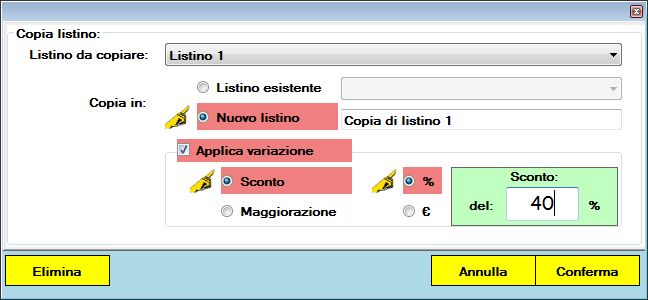
Elimina listino selezionato: elimina il listino selezionato e tutti i suoi riferimenti.
Stampa listino selezionato: stampa tutte le voci del listino selezionato.
Esporta listino selezionato: esporta in formato Excel il listino.
Fase 2 - Seleziona l'articolo:
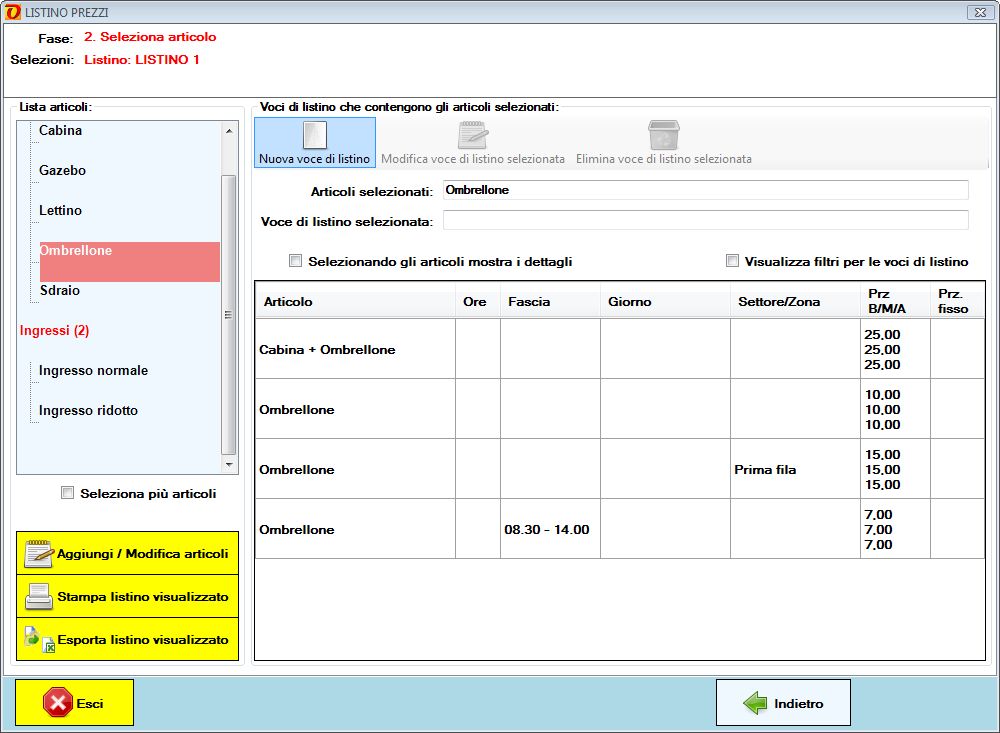
Nella seconda fase è necessario selezionare dalla lista un articolo di cui si vuole creare / modificare / eliminare una voce di listino. Se sono presenti voci di listino associate all'articolo selezionato, sulla destra verranno visualizzate le suddette voci di listino. Attivando la casella "Seleziona più articoli" è possibile selezionare più articoli per creare una voce di listino combinata (es. 'Cabina + Ombrellone', 'Ombrellone + Sdraio + Lettino', ecc.).
Selezionando una voce di listino sulla destra, i pulsanti di "Cancella voce di listino selezionata" e "Modifica voce di listino selezionata" vengono abilitati.
Per creare una nuova voce di listino cliccare su "Nuova voce di listino" e procedere alla prossima fase.
Per modificare una voce di listino, selezionare la voce di listino interessata dalla lista e cliccare su "Modifica voce di listino selezionata". Si passerà direttamente alla prossima fase, in cui verranno caricate le varie impostazioni per la voce di listino selezionata.
NB. cliccando su "Cancella voce di listino selezionata", se la voce di listino è stata utilizzata in qualche prenotazione, verranno eliminate anche le prenotazioni in cui è presente la voce di listino.
Fase 3 - Imposta la modalità di prenotazione:
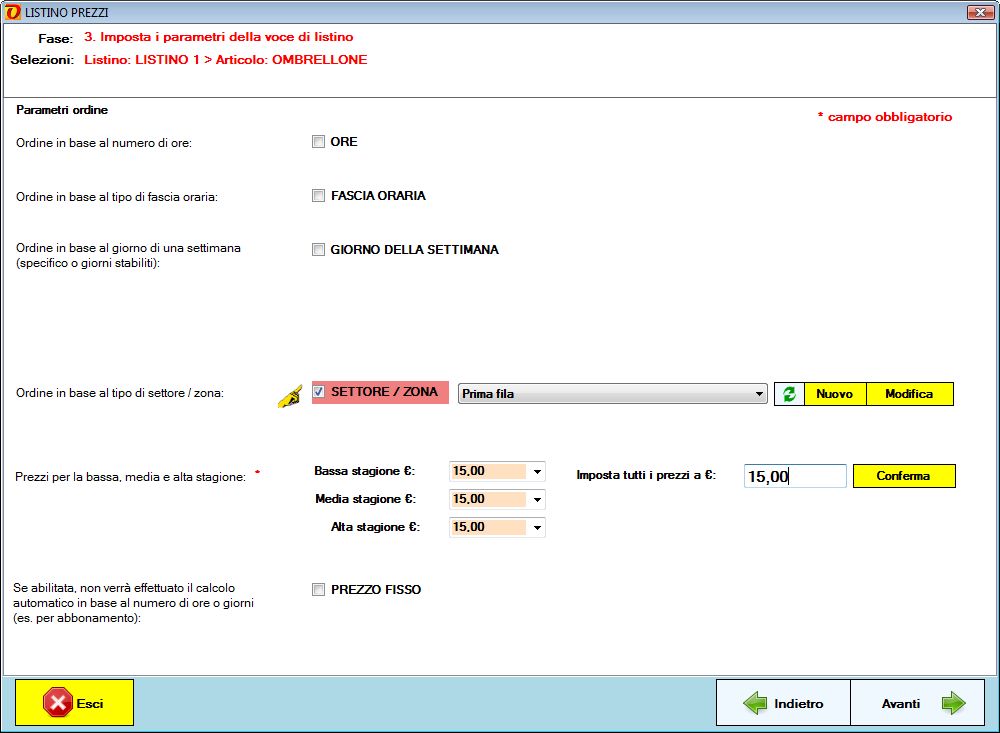
Nella terza fase è possibile impostare le modalità di prenotazione e il prezzo per la prenotazione dell'articolo selezionato. L'impostazione delle modalità di prenotazione è facoltativa, mentre è obbligatorio impostare il prezzo per ogni stagione, anche se il prezzo è uguale per tutte e tre le stagioni.
Ore: se la casella viene selezionata, consente di impostare un prezzo per la prenotazione dell'articolo in base al numero di ore. Al momento della prenotazione verrà richiesto un orario di prenotazione e il prezzo totale sarà calcolato in base al numero di ore selezionate.
Fascia oraria: se la casella viene selezionata, consente di impostare un prezzo per la prenotazione dell'articolo in determinate fasce orarie della giornata. Al momento della prenotazione verrà richiesto un orario di prenotazione che deve rientrare nella fascia oraria impostata.
Giorno della settimana: se la casella viene selezionata, consente di impostare un prezzo per la prenotazione dell'articolo in determinati giorni della settimana. Selezionando la casella "Singolo giorno" è possibile selezionare un giorno in particolare; selezionando la casella "Giorni predefiniti" è possibile selezionare un intervallo predefinito di giorni.
Settore / Zona: se la casella viene selezionata, consente di impostare un prezzo per la prenotazione dell'articolo in base al settore / zona in cui si trova l'articolo.
Bassa / media / alta stagione: consente di impostare il prezzo per la prenotazione dell'articolo in base alla stagione corrente. E' possibile inserire manualmente un prezzo o selezionarlo da quelli già esistenti nelle caselle. Per impostare lo stesso prezzo su tutt'e 3 le caselle si può utilizzare l'apposita casella "Imposta tutti i prezzi a €"
NB. E' consigliabile inserire una voce di listino per ogni articolo inserendo solo i prezzi. Questo consente di poter prenotare l'articolo in modo generico, senza determinate condizioni.
Pulsanti
Aggiorna: aggiorna il contenuto delle caselle a scorrimento poste a fianco del pulsante.
Nuovo: mostra la finestra per creare una nuova fascia oraria, una nuova combinazione di giorni predefiniti o un nuovo settore, a seconda della posizione del pulsante. Al termine dell'inserimento, cliccare sul pulsante "Aggiorna" per visualizzare il nuovo elemento nella casella corrispondente.
Modifica: mostra la finestra per modificare il contenuto selezionato dalla casella a scorrimento posta a fianco del pulsante. E' possibile, quindi, modificare una fascia oraria, una combinazione di giorni predefiniti o un settore posti a seconda della posizione del pulsante. Al termine della modifica, cliccare sul pulsante "Aggiorna" per visualizzare la modifica all'elemento selezionato nella casella corrispondente.
Creazione / Modifica fascia oraria
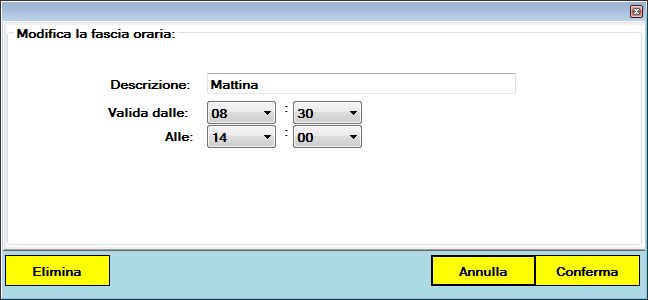
Da questa finestra è possibile inserire o modificare una fascia oraria. Inserire nel campo "Descrizione" una descrizione per la fascia oraria, selezionare un intervallo orario e confermare cliccando sul pulsante "Conferma". Per uscire senza salvare le modifiche cliccare sul pulsante "Annulla. E' possibile eliminare la fascia oraria cliccando sul pulsante "Elimina".
Creazione / Modifica giorni predefiniti
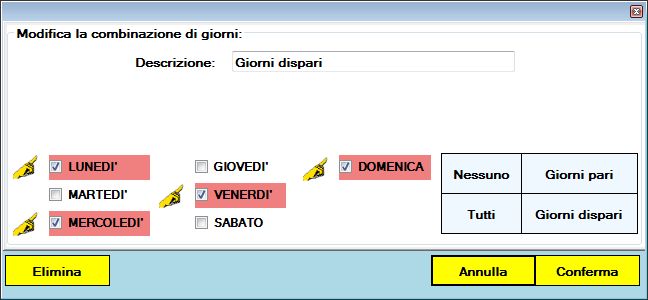
Da questa finestra è possibile inserire o modificare una combinazione di giorni predefiniti. Inserire nel campo "Descrizione" una descrizione per la combinazione di giorni, selezionare i giorni di validità della combinazione e confermare cliccando sul pulsante "Conferma". E' possibile selezionare / deselezionare i giorni uno per volta o tramite i pulsanti rapidi "Nessuno", "Giorni pari", "Giorni dispari", "Tutti". Per uscire senza salvare le modifiche cliccare sul pulsante "Annulla. E' possibile eliminare la combinazione di giorni cliccando sul pulsante "Elimina".
Fase 4 - Conferma la voce di listino dell'articolo:
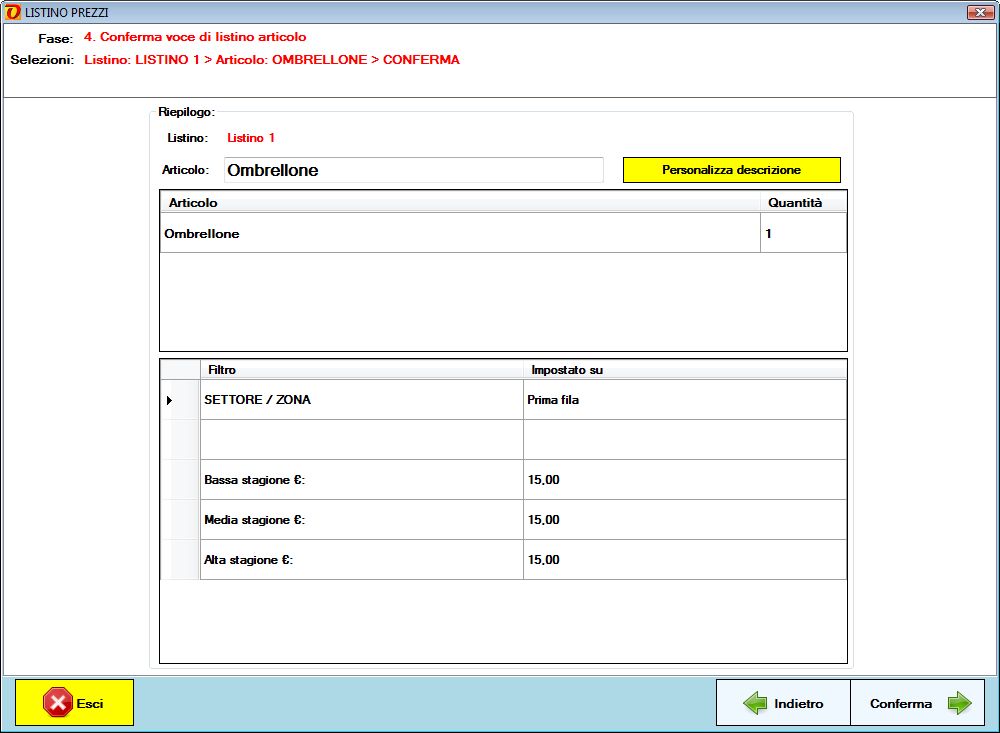
Nella quarta fase è possibile visualizzare il riepilogo della voce di listino in base alle modalità impostate. E' possibile personalizzare la descrizione che compare nel listino cliccando su "Personalizza descrizione" e confermando la descrizione. Cliccando sul pulsante "Conferma" è possibile salvare le modifiche effettuate alla voce di listino corrente.